怎么用pr给素材加滚动字幕
第一步:导入素材,将导入的素材拖到时间轴面板中
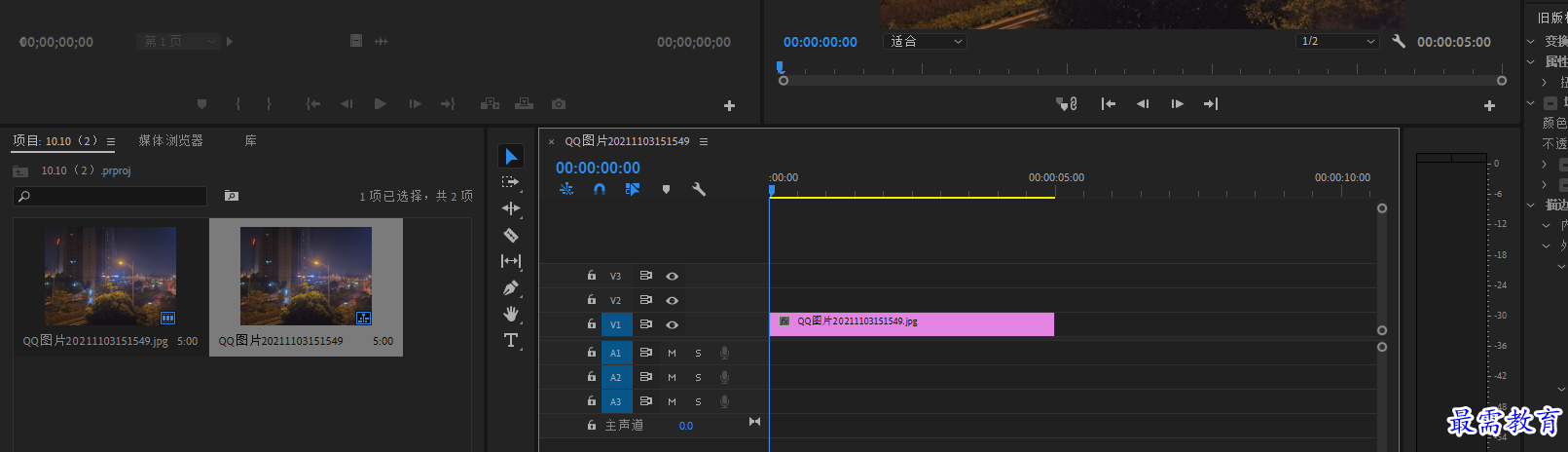
第二步:在左上角的文件中找到——新建——旧版标题——新建字幕,然后就可以打字了
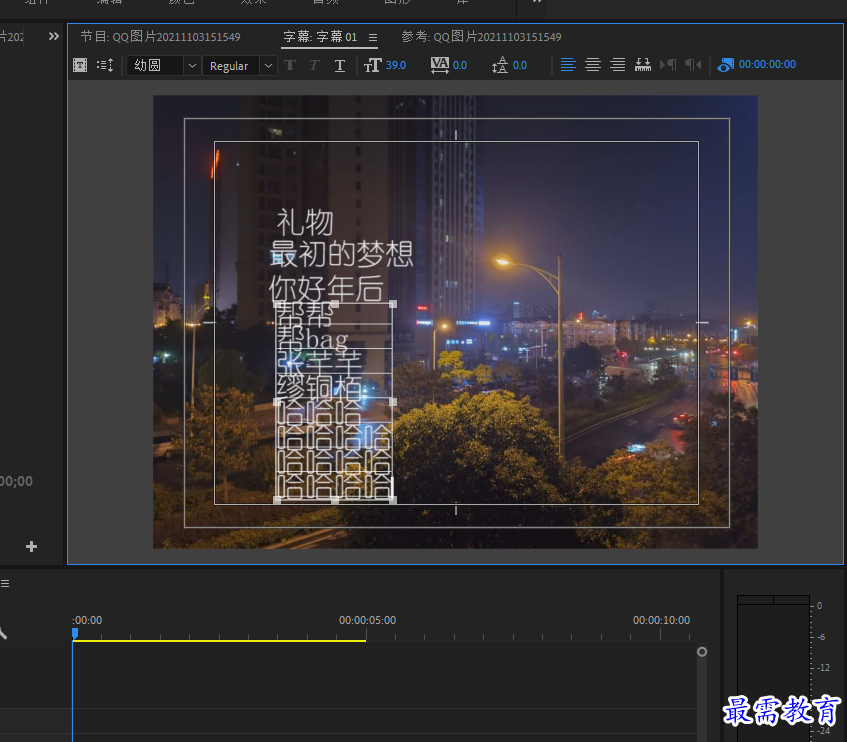
第三步:选中文字,在右边找到旧版标题属性,然后设置格式就行了
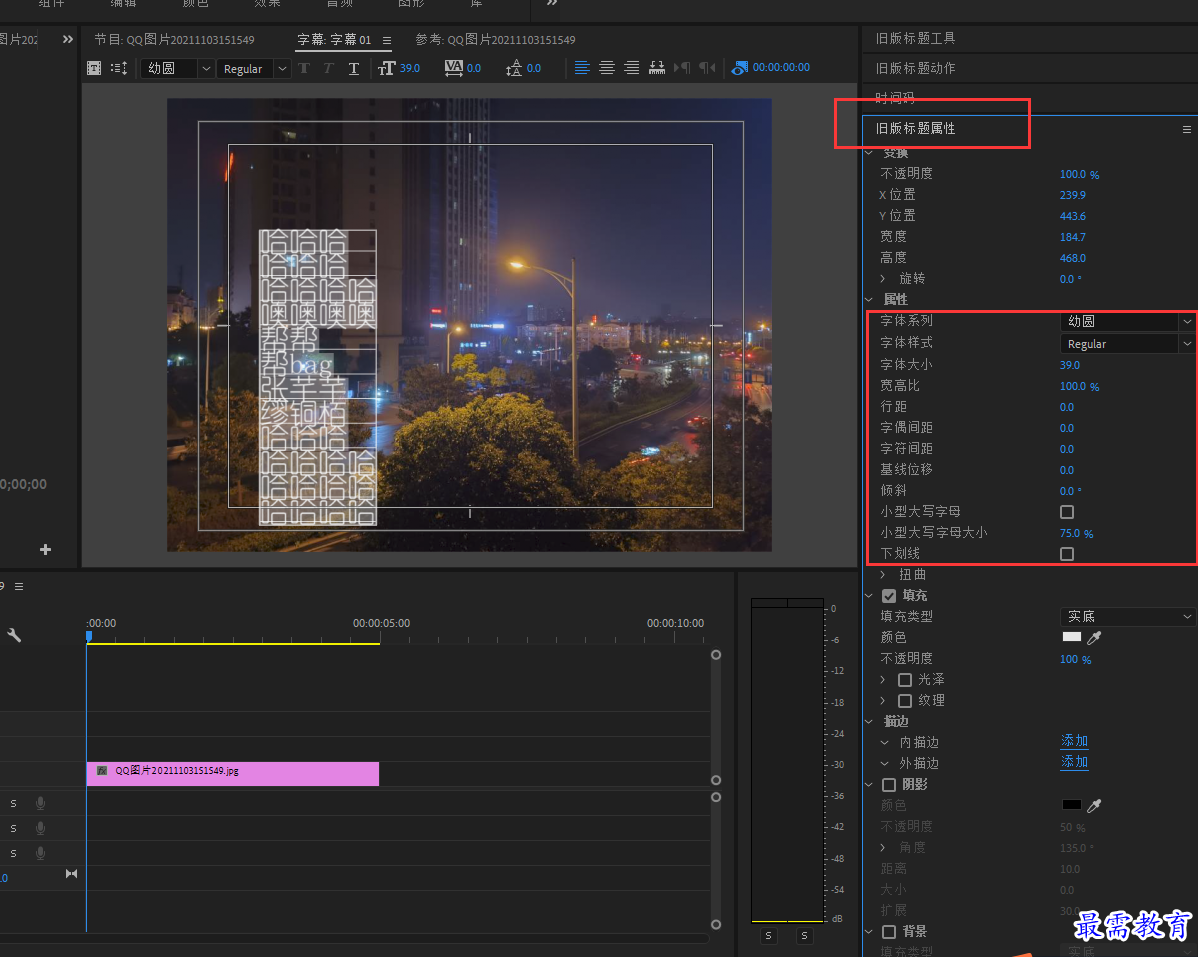
第四步:在字幕面板栏中找到“滚动按钮”单击。然后出现“滚动/游动选项”,对此设置你想要的滚动样式就行了。然后按“enter”进行确定
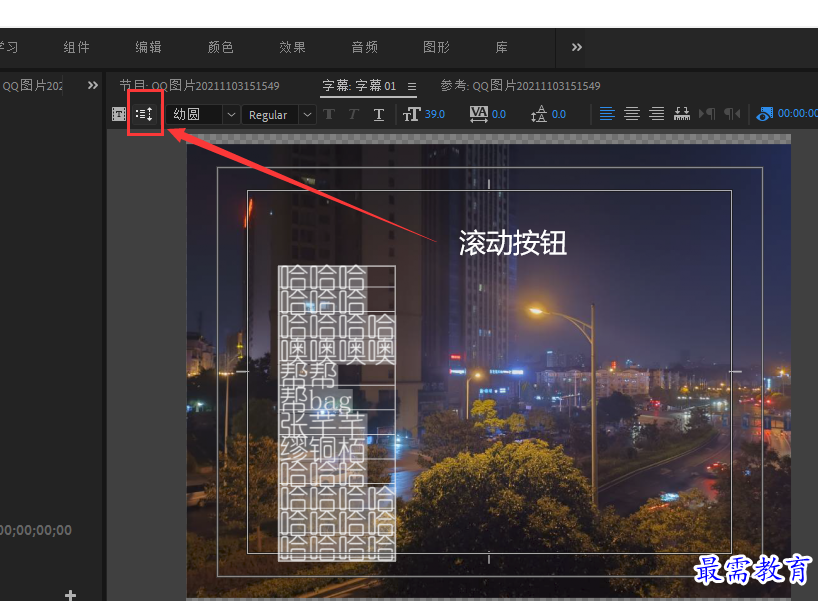

第五步:确定之后,我们可以看到在项目栏中已经生成了字幕的素材,我们只需把它拖到时间轴面板中的v2轨道上来,注意要和我们的v1轨道的素材时间相同。
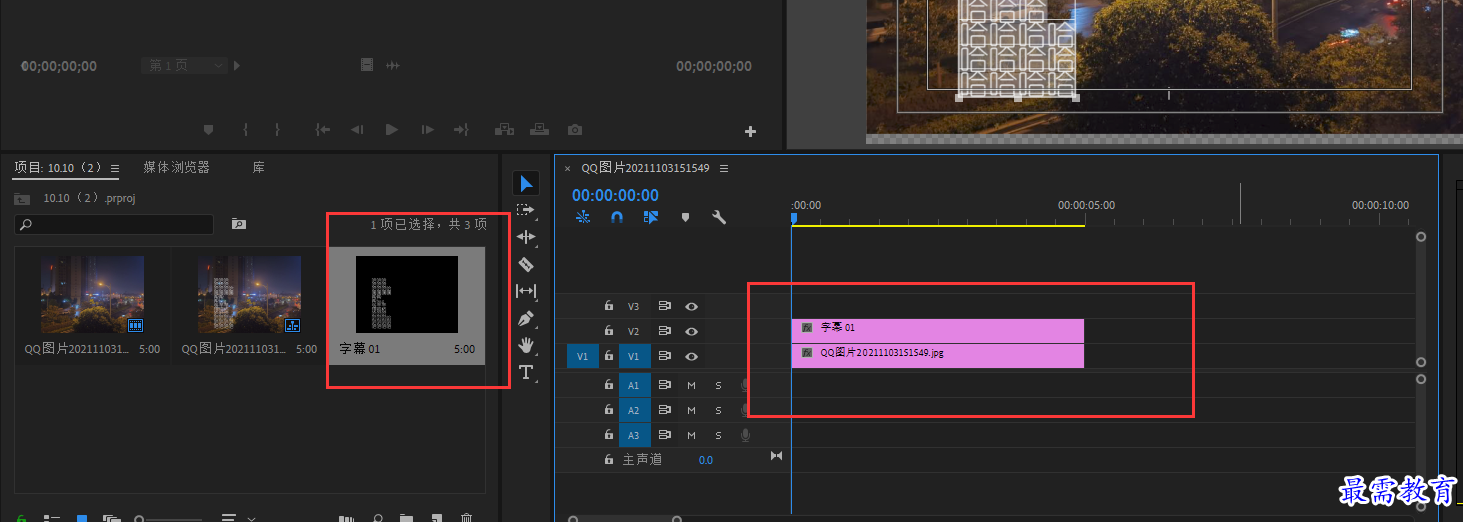
第六步:鼠标右击时间轴面板中v2轨道的字幕素材,找到“速度/持续时间”,然后单击,接下来会弹出“剪辑速度/持续时间”对话框,修改时间为00:00:12:00,然后确定

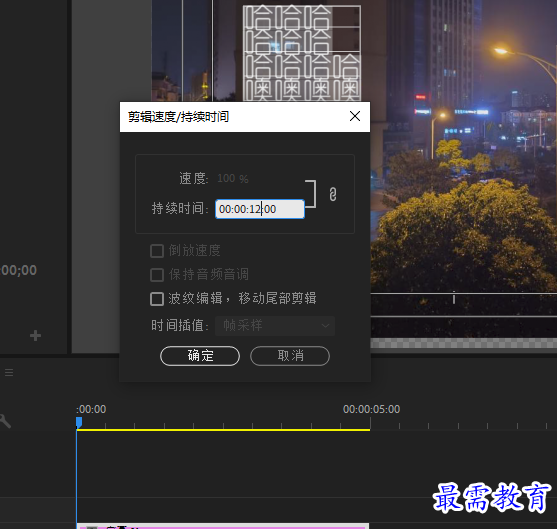
第七步:确定之后,我们会看到v2的字幕素材时间轨道比v1的要长,我们把v2的轨道拉到和v1轨道素材一样的长短就行了
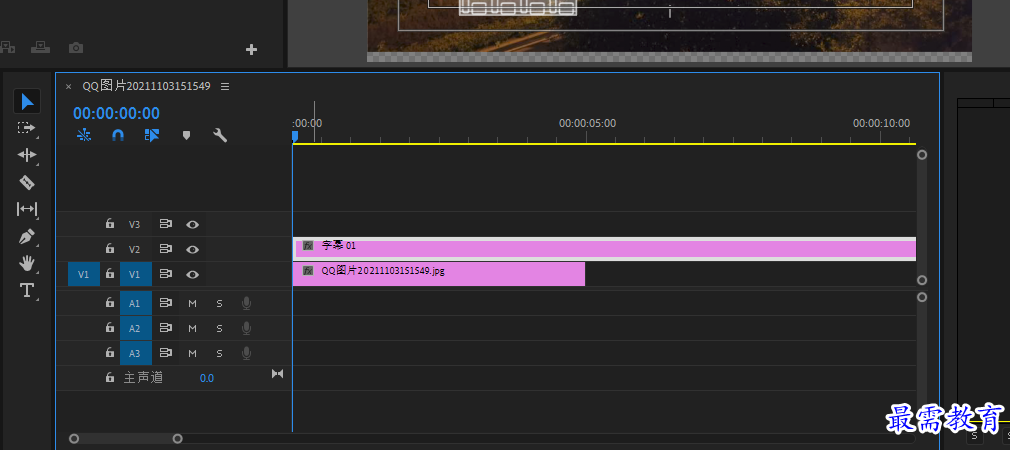
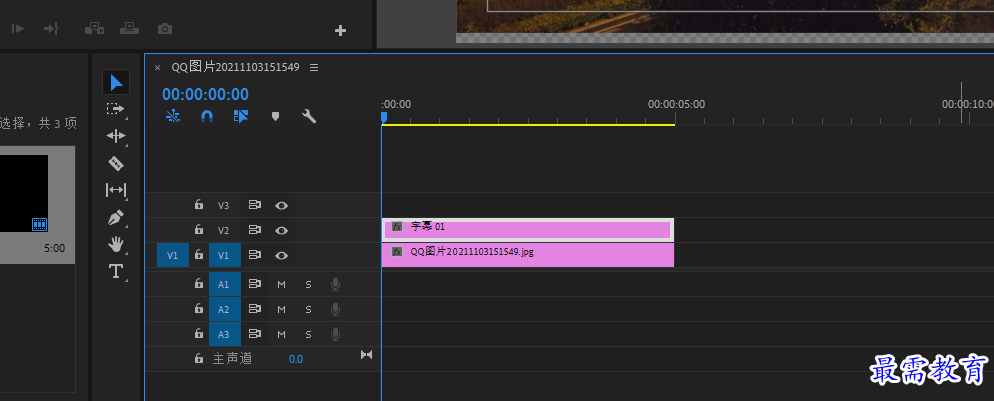
第八步:查看效果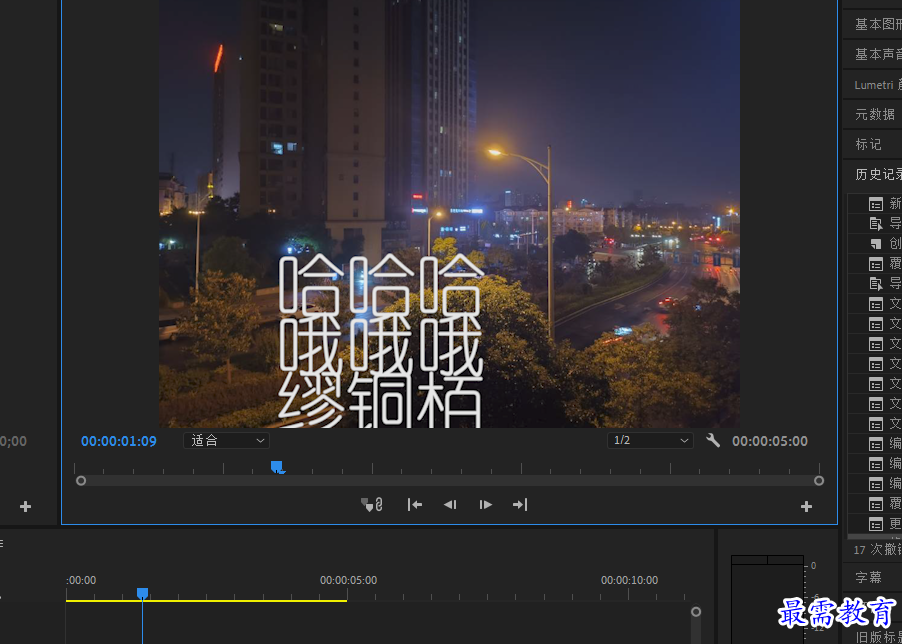
继续查找其他问题的答案?
-
2021-03-1761次播放
-
2018Premiere Pro CC “运动”参数设置界面(视频讲解)
2021-03-1727次播放
-
2021-03-1712次播放
-
2021-03-1717次播放
-
2018Premiere Pro CC 设置字幕对齐方式(视频讲解)
2021-03-1712次播放
-
2021-03-178次播放
-
2018Premiere Pro CC 创建垂直字幕(视频讲解)
2021-03-175次播放
-
2021-03-1710次播放
-
2018Premiere Pro CC添加“基本3D”特效(视频讲解)
2021-03-1714次播放
-
2021-03-1713次播放
 前端设计工程师——刘旭
前端设计工程师——刘旭
 湘公网安备:43011102000856号
湘公网安备:43011102000856号 

点击加载更多评论>>